
Uanset om du bruger din computer til arbejde, gaming, streaming eller billedredigering, har dine skærmindstillinger stor betydning for, hvor godt billedet ser ud – og hvor behageligt det er for dine øjne. Mange vælger at bruge deres skærm med fabriksindstillinger, men med ganske få justeringer kan du faktisk få langt mere ud af både farver, skarphed og komfort.
I denne guide guider vi dig igennem de vigtigste skærmindstillinger, så du kan få det bedste billede – tilpasset netop dit behov. Vi forklarer, hvad tekniske begreber som opløsning, opdateringshastighed og farvedybde betyder, og hvordan du nemt kan optimere lysstyrke, kontrast og farver. Derudover får du tips til, hvordan du beskytter dine øjne, og hvordan du udnytter avancerede funktioner som HDR og adaptiv synkronisering.
Uanset om du er nybegynder eller erfaren bruger, får du her konkrete råd til, hvordan du får mest muligt ud af din skærm – så du både ser og oplever dine digitale medier i allerbedste kvalitet.
Forstå forskellen på opløsning, opdateringshastighed og farvedybde
Når du vil optimere billedkvaliteten på din skærm, er det afgørende at forstå forskellen på tre centrale begreber: opløsning, opdateringshastighed og farvedybde. Opløsning handler om, hvor mange pixels din skærm kan vise – jo højere opløsning, desto flere små detaljer kan du se, og billedet bliver skarpere.
For eksempel giver en 4K-skærm (3840 x 2160 pixels) langt mere detalje end en almindelig Full HD-skærm (1920 x 1080 pixels). Men opløsning er kun én del af ligningen. Opdateringshastighed, målt i Hertz (Hz), fortæller hvor mange gange i sekundet skærmen opdaterer billedet.
En høj opdateringshastighed, som f.eks. 120 Hz eller 144 Hz, giver et langt mere flydende billede – især når du spiller spil eller ser hurtige videoer. Det betyder, at bevægelser bliver glattere, og du oplever mindre sløring.
Farvedybde beskriver, hvor mange farver skærmen kan vise, og måles ofte i bits pr. kanal. En skærm med 8-bit farvedybde kan vise 16,7 millioner farver, mens en 10-bit skærm kan vise over en milliard nuancer.
Højere farvedybde giver mere realistiske og glidende overgange mellem farver, hvilket især er vigtigt, hvis du arbejder med billeder eller video. Det er vigtigt at finde den rette balance mellem disse tre parametre ud fra dine behov: Til gaming prioriteres ofte høj opdateringshastighed, til film og serier kan opløsning og farvedybde være vigtigst, og til billedredigering er både opløsning og farvedybde afgørende. Forståelsen af disse forskelle hjælper dig med at vælge og indstille din skærm, så du får den bedst mulige visuelle oplevelse.
Sådan justerer du lysstyrke og kontrast for optimal billedkvalitet
Når det kommer til at få det bedste billede på din skærm, er det afgørende at justere både lysstyrke og kontrast korrekt. Lysstyrke bestemmer, hvor lyst eller mørkt billedet på skærmen fremstår, mens kontrast handler om forskellen mellem de mørkeste og lyseste dele af billedet.
Start med at finde et neutralt billede – gerne et testbillede, hvor både lyse og mørke nuancer er repræsenteret. Justér først lysstyrken, så sorte områder fremstår dybe uden at miste detaljer.
Hvis du skruer for højt op, risikerer du, at billedet ser udvasket ud, og hvis det er for lavt, forsvinder detaljerne i de mørke områder. Dernæst indstiller du kontrasten, så hvide felter er klare uden at blænde eller “flyde sammen” med andre lyse nuancer – og uden at overeksponere billedet.
- Du kan læse meget mere om monitor settings, mindre input lag her
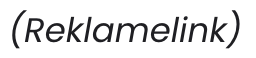 .
.
En god tommelfingerregel er at sikre, at du kan se forskel på alle nuancer i både skygger og højlys. Det kan være en fordel at foretage justeringerne i det lysmiljø, du oftest bruger skærmen i, da omgivelsernes lys påvirker din oplevelse af skærmbilledet.
Nogle skærme har også en “auto”-indstilling, men manuel justering giver næsten altid det bedste resultat. Husk at tage dig tid til at finjustere, og prøv eventuelt at sammenligne med billeder, du ved, hvordan skal se ud. På den måde får du mest ud af din skærms potentiale og sikrer en behagelig visuel oplevelse, uanset om du arbejder, ser film eller spiller.
Farvekalibrering: Få de rigtige nuancer frem på din skærm
Farvekalibrering er afgørende, hvis du vil sikre, at de billeder, du ser på skærmen, fremstår så naturtro og præcise som muligt. Mange skærme leveres fra fabrikken med indstillinger, der ikke nødvendigvis afspejler de korrekte farver, hvilket kan få billeder til at se for kolde, varme eller blege ud.
Med en grundig kalibrering – enten via skærmens indbyggede værktøjer eller specialiserede kalibreringsprogrammer og måleudstyr – kan du justere farvetemperatur, gamma og RGB-niveauer, så nuancerne bliver gengivet korrekt.
Det er især vigtigt, hvis du arbejder med foto- eller videoredigering, hvor præcision er altafgørende, men også til almindelig brug vil du opleve et mere behageligt og realistisk billede. Husk, at omgivelsernes lysforhold også påvirker, hvordan farver opleves, så sørg for at kalibrere i det lys, du oftest bruger skærmen i.
Betydningen af korrekt skalering og billedformat
Betydningen af korrekt skalering og billedformat er ofte undervurderet, men spiller en afgørende rolle for, hvor godt dit billede tager sig ud på skærmen. Når du vælger det rette billedformat – for eksempel 16:9, 21:9 eller 4:3 – sikrer du, at billedet udnyttes optimalt på skærmarealet, uden at vigtige dele bliver skåret væk eller at billedet bliver strakt og forvrænget.
Mange moderne skærme og operativsystemer tilbyder automatisk skalering, især ved høje opløsninger som 4K, men det er langt fra altid, at de standardindstillinger, computeren vælger, er de mest hensigtsmæssige for netop din brug.
Forkert skalering kan resultere i slørede billeder, forvrængede proportioner eller at tekst og ikoner bliver alt for små eller store, hvilket både går ud over den visuelle oplevelse og kan give øget belastning af øjnene.
Det er derfor vigtigt at vælge den skalering, der passer bedst til din skærmstørrelse og opløsning – ofte kan det betale sig at gå ind i skærmindstillingerne og manuelt justere skaleringstrinnet, så både tekst og billeder fremstår skarpe og læselige.
Hvis du arbejder med grafisk design, video eller billedredigering, er det særligt vigtigt at kende til det oprindelige billedformat på dine filer, så du undgår uønskede sorte bjælker eller at ændre på motivets proportioner. Korrekt skalering og billedformat handler altså ikke kun om æstetik, men også om brugervenlighed, øjenkomfort og at sikre, at det indhold, du arbejder med eller nyder, præsenteres nøjagtigt, som det er tænkt.
Blåt lys og øjenkomfort: Skån øjnene uden at gå på kompromis med billedet
Blåt lys fra skærme kan give trætte øjne og påvirke din søvnrytme, især hvis du bruger meget tid foran computeren om aftenen. Heldigvis behøver du ikke ofre billedkvaliteten for at passe på dine øjne. Mange moderne skærme tilbyder indstillinger, der reducerer mængden af blåt lys uden at billedet bliver unaturligt gulligt eller mister klarhed.
Prøv at aktivere skærmens indbyggede “blåt lys-filter” eller brug software som f.eks. Night Light på Windows eller Night Shift på Mac.
Juster filtreringsniveauet, indtil du finder en balance, hvor billedet stadig fremstår naturligt, men lysstyrken er behagelig for dine øjne. Hvis du arbejder med billedredigering eller farvefølsomt indhold, kan du med fordel slå filteret fra i korte perioder, så du ser de præcise farver – men generelt vil et blåt lys-filter give dig en mere komfortabel skærmoplevelse i hverdagen.
Brug af avancerede indstillinger som HDR og adaptiv synkronisering
Når du vil løfte billedkvaliteten på din skærm til næste niveau, er det værd at udforske de avancerede indstillinger som HDR (High Dynamic Range) og adaptiv synkronisering. HDR betyder, at skærmen kan vise et langt større spænd mellem de lyseste og mørkeste områder i billedet, hvilket resulterer i mere livagtige farver, dybere kontraster og en generelt mere realistisk visuel oplevelse.
For at få fuldt udbytte af HDR, skal både din skærm, indholdet (fx spil eller film) og dit styresystem understøtte teknologien – og ofte skal HDR aktiveres manuelt i skærmens indstillingsmenu samt eventuelt i Windows eller macOS.
Resultatet er især tydeligt i scener med både meget lyse og meget mørke områder, hvor detaljerne ikke drukner, men forbliver klare og nuancerede.
En anden avanceret funktion, der især gavner gamere, er adaptiv synkronisering, som kendes under navne som AMD FreeSync og NVIDIA G-Sync.
Denne teknologi synkroniserer skærmens opdateringshastighed med grafikkortets output, hvilket eliminerer problemer som screen tearing og hakken, der kan opstå, når billedet opdateres usynkront.
Det betyder, at hurtige bevægelser i spil fremstår glatte og uden forstyrrelser, hvilket både giver en mere behagelig oplevelse og kan give en konkurrencefordel. For at bruge adaptiv synkronisering kræver det, at både skærm og grafikkort understøtter samme teknologi, og at funktionen er slået til i både skærmens menu og dit grafikkort’s software. Ved at tage dig tid til at aktivere og tilpasse HDR og adaptiv synkronisering, kan du altså markant forbedre din skærms ydeevne – uanset om du ser film, spiller spil eller arbejder med grafik.
De bedste tips til gaming, streaming og billedredigering
Når du vil have det bedste billede til gaming, streaming eller billedredigering, handler det om at tilpasse skærmens indstillinger til det, du bruger den til. Til gaming er en høj opdateringshastighed (gerne 120 Hz eller mere) og lav input-lag afgørende for en flydende og responsiv oplevelse, mens adaptive sync-teknologier som G-Sync eller FreeSync kan minimere screen tearing.
Til streaming bør du fokusere på gode farver og kontrast, så film og serier gengives naturtro – her kan en korrekt kalibreret farveprofil og aktivering af HDR gøre en markant forskel.
Til billedredigering er det vigtigt med en skærm, der kan vise mange farver (høj farvedybde og bredt farverum som sRGB eller Adobe RGB) og er nøjagtigt kalibreret, så de redigerede billeder ser ens ud på andre enheder.
Uanset brug anbefales det at justere lysstyrke og kontrast, så billedet passer til rummet, og undgå overdreven blåt lys, som kan give trætte øjne under lange sessioner.
